Win10卡在转圈圈十几分钟解决方法
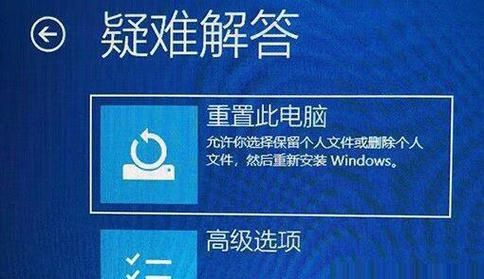
问题概述
当Windows 10系统在启动时卡在转圈界面,无法正常进入系统桌面,这通常是由于某些程序或硬件驱动不兼容导致的,这种情况可能会让用户感到困扰,因为长时间等待也无法解决问题,本文将详细介绍几种有效的解决方法,帮助您解决Win10开机卡在转圈圈的问题。
解决方法
方法一:强制关机并进入自动修复模式
1、步骤:
将电脑开机,到Win10启动徽标的界面的时候,长按电源键强制关机。
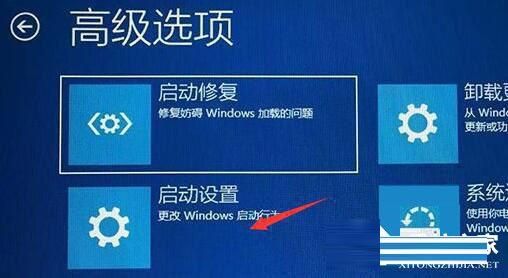
重复此操作三次,直到出现“正在诊断你的电脑”的提示,此时将进入自动修复界面。
2、操作:
点击“高级选项”。
再点击“疑难解答”选项。

在疑难解答中,点击“高级选项”。
选择“启动设置”,然后点击“重启”。
按下键盘上的F7键,选择禁用驱动程序强制签名,这样可以有一定几率解决Win10一直转圈进不去系统的问题。
方法二:进入安全模式
1、步骤:
非法关机,当重启开始转圈时拔掉电源(对电脑伤害有点大),再重启,一般需要两次,之后会自动进入高级启动。
依次进入疑难解答 > 高级选项 > 启动设置,按下“重启”按钮。
重启后就可以看到“安全模式”启动项了,选择“5)启用带网络连接的安全模式”。
2、操作:
进入安全模式后,依次进入控制面板 > 管理工具 > 服务,找到“Device Association Service”服务,将其启动类型改为“手动”。
重启电脑就可以正常进入Win10了。
方法三:使用U盘重装系统
如果以上方法都无法解决问题,可以考虑使用U盘重装系统,以下是详细步骤:
1、制作老桃U盘:
下载老桃U盘启动制作工具,并将系统iso镜像复制到U盘的GHO目录。
2、设置从U盘启动:
在电脑上插入老桃U盘,重启不停按F12、F11、Esc等快捷键,选择从U盘启动。
3、安装系统:
进入PE系统后,使用DG分区工具快速分区(建议系统盘35G以上)。
使用老桃PE一键装机工具,将系统iso镜像还原到C盘。
等待系统解压完成并自动重启,拔出U盘,继续安装和配置过程。
Win10开机卡在转圈圈的问题虽然常见,但通过以上几种方法通常可以解决,首先可以尝试强制关机并进入自动修复模式,或者进入安全模式进行相关设置,如果这些方法都无效,最后可以考虑使用U盘重装系统,希望本文提供的方法能够帮助您顺利解决问题,让您的电脑恢复正常使用。


